Exemples de marqueurs
Les exemples suivants vous donnent un aperçu des marqueurs que vous pouvez obtenir avec le traitement ReConform.
Marqueurs Dissolve/Wipe
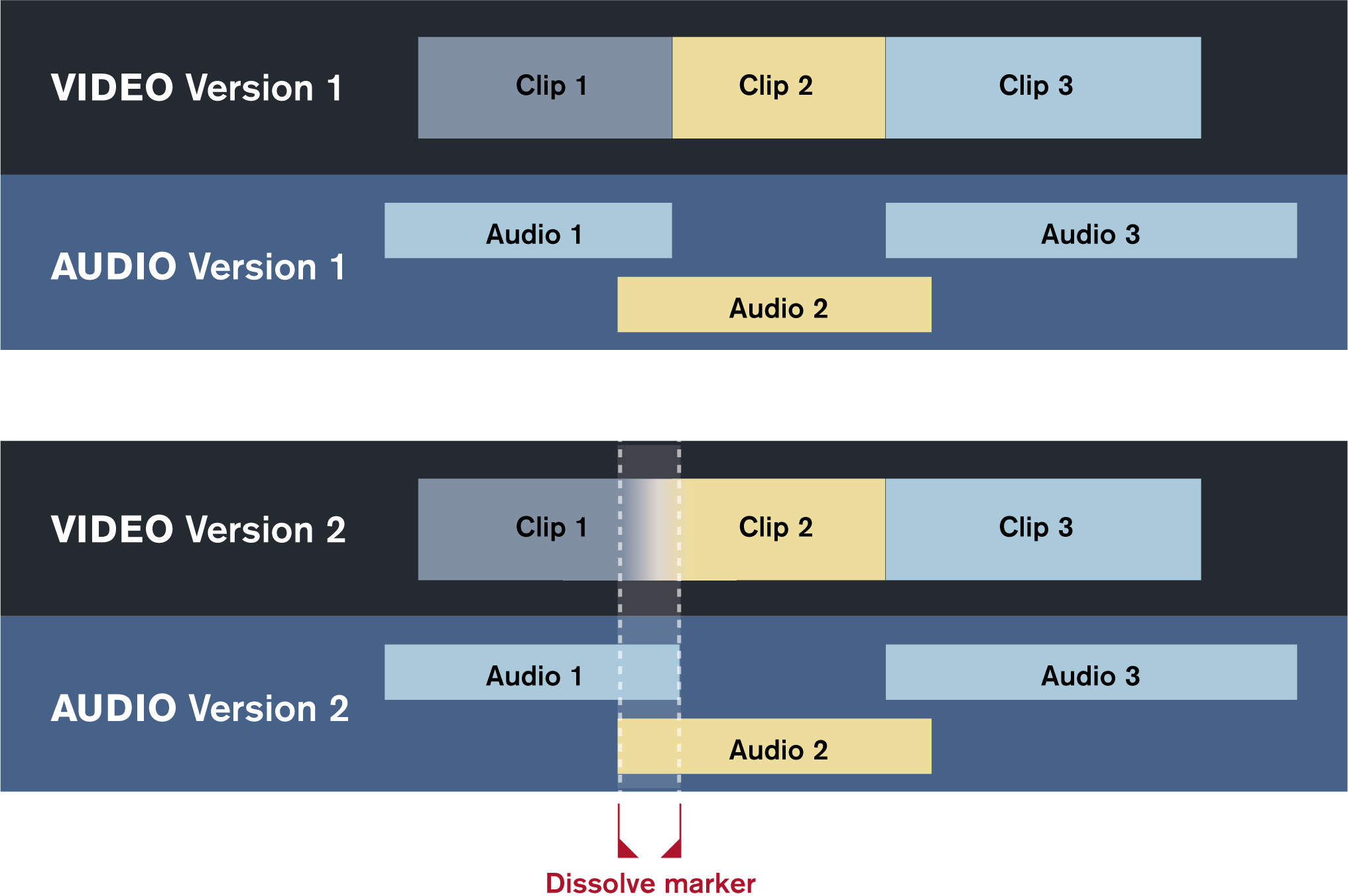
Un marqueur Dissolve ou Wipe est créé si l’ancienne ou la nouvelle EDL contient une transition par fondu (Dissolve) ou par volet (Wipe) entre deux clips vidéo. Dans l’illustration, une transition de ce type est détectée dans la version 2 de la vidéo, et le marqueur correspondant est donc ajouté. Dans l’EDL de modifications, cette transition est convertie en coupure. La piste Marqueur Dissolve/Wipe indique la position de la coupure.
Marqueurs d’insertion
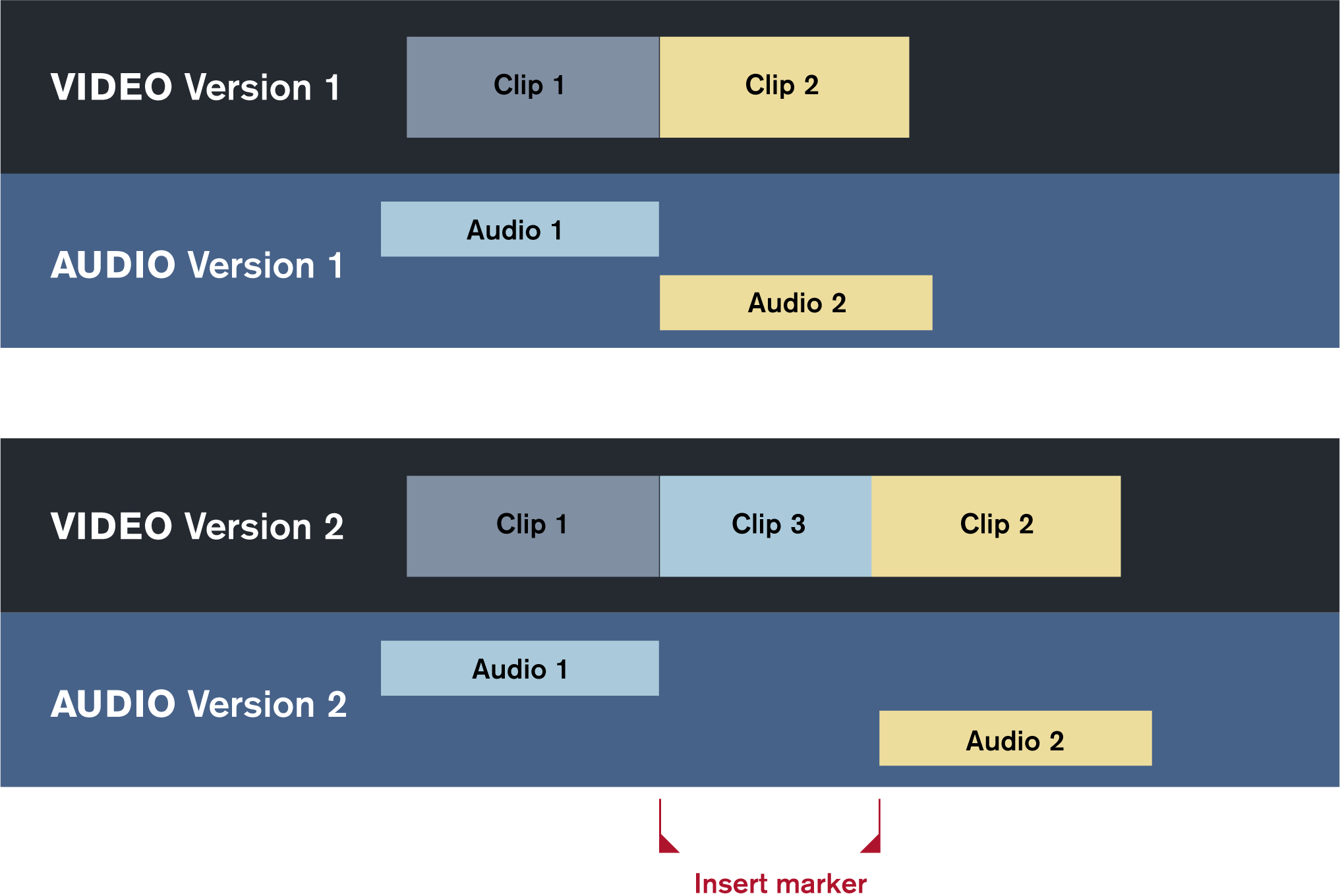
Un marqueur d’insertion est créé quand la nouvelle EDL insère un nouveau clip vidéo. Le processus ReConform engendre l’insertion d’un marqueur de cycle à la position du nouveau clip vidéo. Dans l’illustration, le clip 3 est le nouveau clip vidéo. La piste Marqueur Insertion indique la position du nouveau clip vidéo.
Marqueurs d’avertissements automatisation
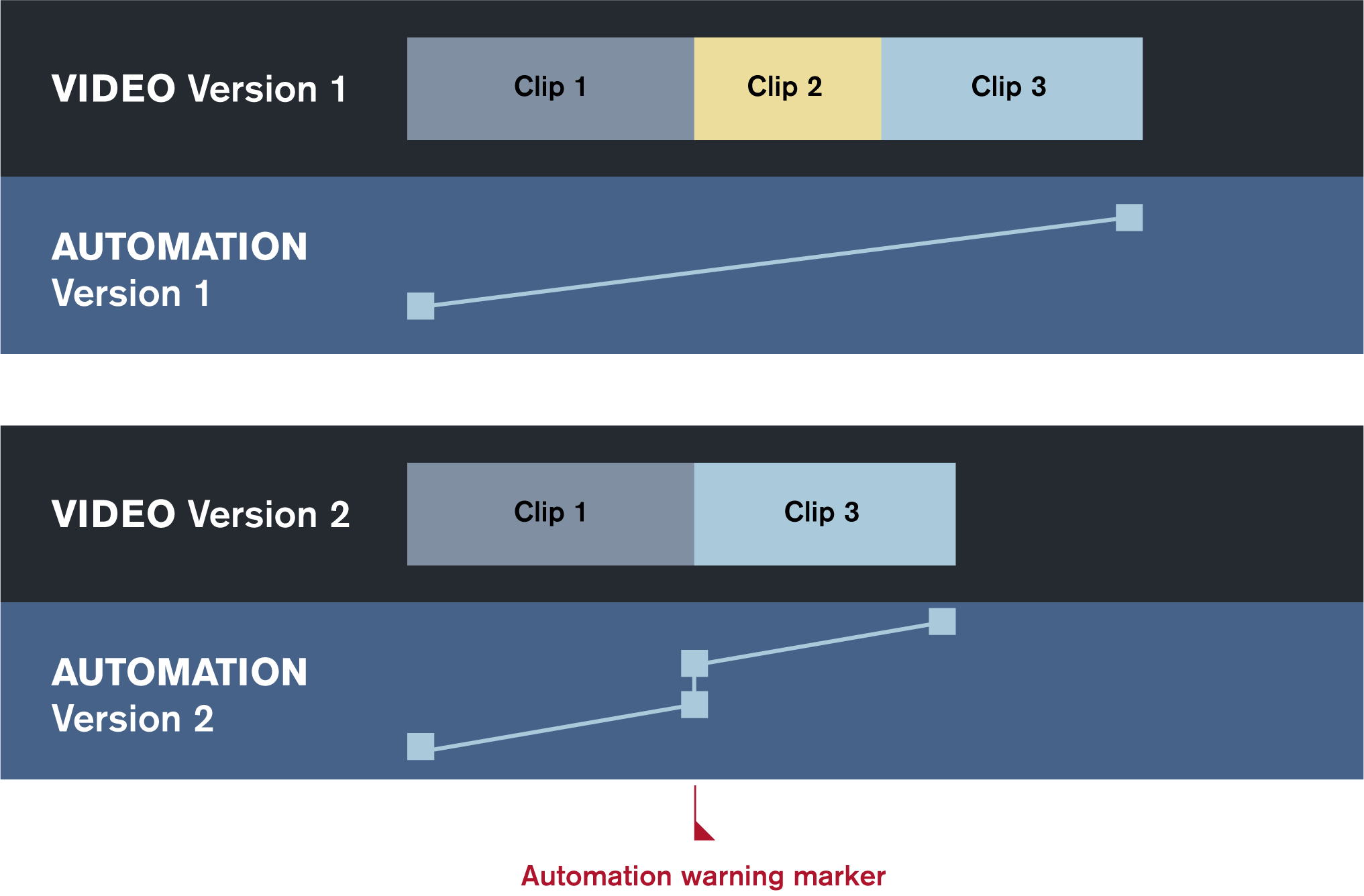
Des marqueurs d’avertissements automatisation sont créés quand les modifications apportées à une prise vidéo engendrent des transitions brutales dans les courbes d’automatisation (des sauts, par exemple). Dans l’illustration, la courbe d’automatisation de la version 1 augmente progressivement du clip 1 au clip 3. Dans la version 2, le clip 2 a été supprimé, ce qui engendre une cassure dans la courbe d’automatisation, laquelle reprend ensuite à un niveau plus élevé. Le processus ReConform détecte cette différence de niveaux et crée un marqueur d’avertissement d’automatisation à cet endroit. La piste Marqueur Avertissement automatisation indique la position de la cassure dans la courbe d’automatisation.
Marqueurs de fragments audio
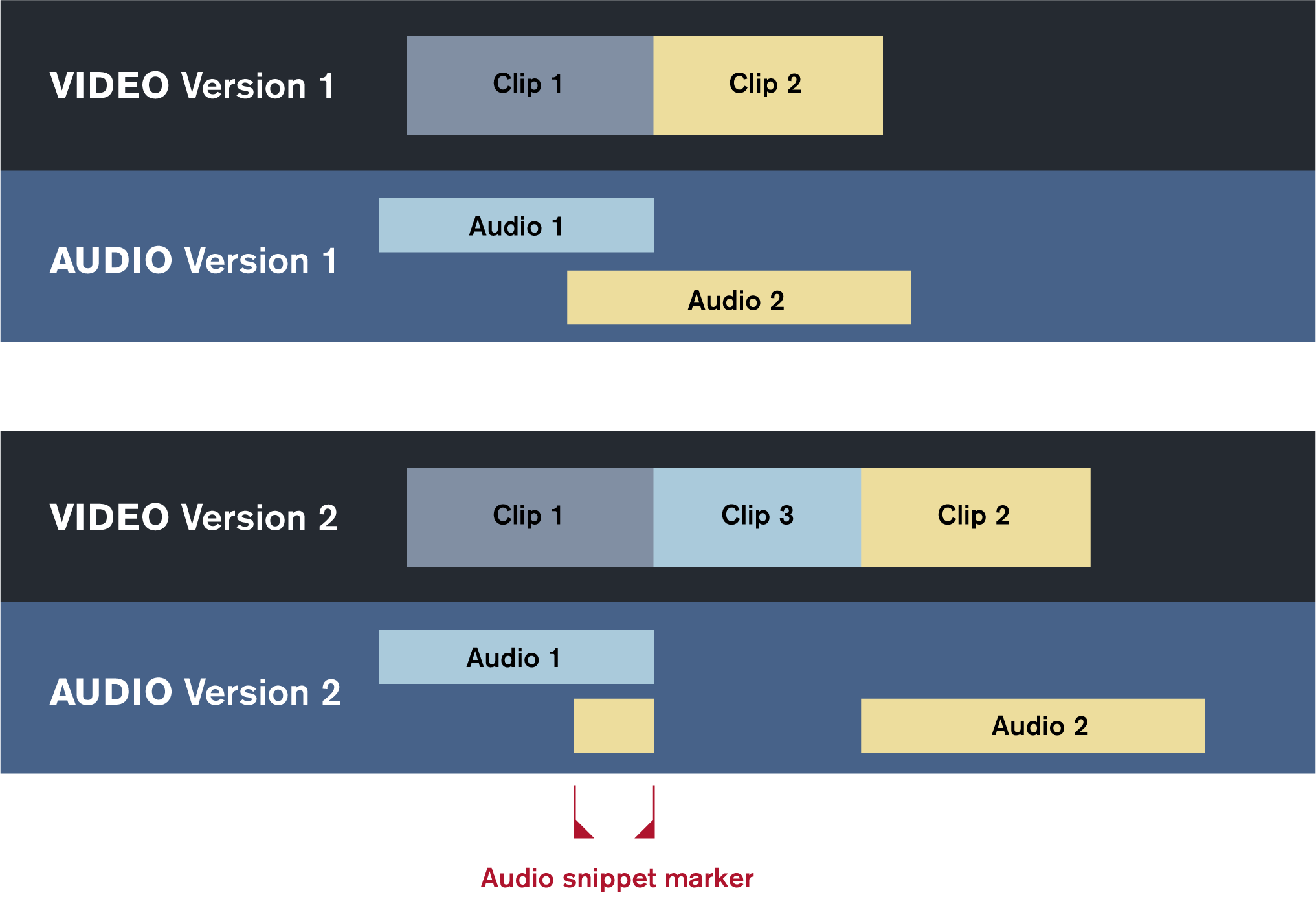
Des marqueurs de fragments audio sont créés quand le processus ReConform divise les événements audio suite à des insertions dans le montage vidéo. Quand l’une des parties n’est qu’un petit fragment, elle est signalée par un marqueur de fragment audio. Pour déterminer la durée des fragments, vous pouvez définir le nombre d’images correspondant à l’aide de l’option Créer des marqueurs de fragments audio. Dans l’illustration, le clip 3 est inséré entre les clips 1 et 2 dans la version 2 de la vidéo. Le signal audio de l’événement audio 2 est divisé en deux endroits. L’un de ces événements devient un fragment audio qui est relié au clip 1. Un marqueur de fragment audio est inséré à la position du fragment audio. La piste Marqueur Fragment audio indique la position du fragment audio.